⚠️ 更新
您現在可以通過點擊 https://chainlist.org/chain/61 上的“Connect-Wallet”輕鬆將 ETC 添加到 MetaMask
您還可以在本網站每個頁面的底部找到此鏈接。
MetaMask 可用作錢包來管理您的 ETC 和代幣,以及與支持它的應用程序進行交互。 這篇文章解釋瞭如何開始將 MetaMask 與 Ethereum Classic (ETC) 網絡結合使用。
您也可以考慮 Nifty Wallet,它是 MetaMask 的一個分支,支持開箱即用的 ETC。
第 1 步:登錄 MetaMask
第一步是登錄以解鎖您的 MetaMask。
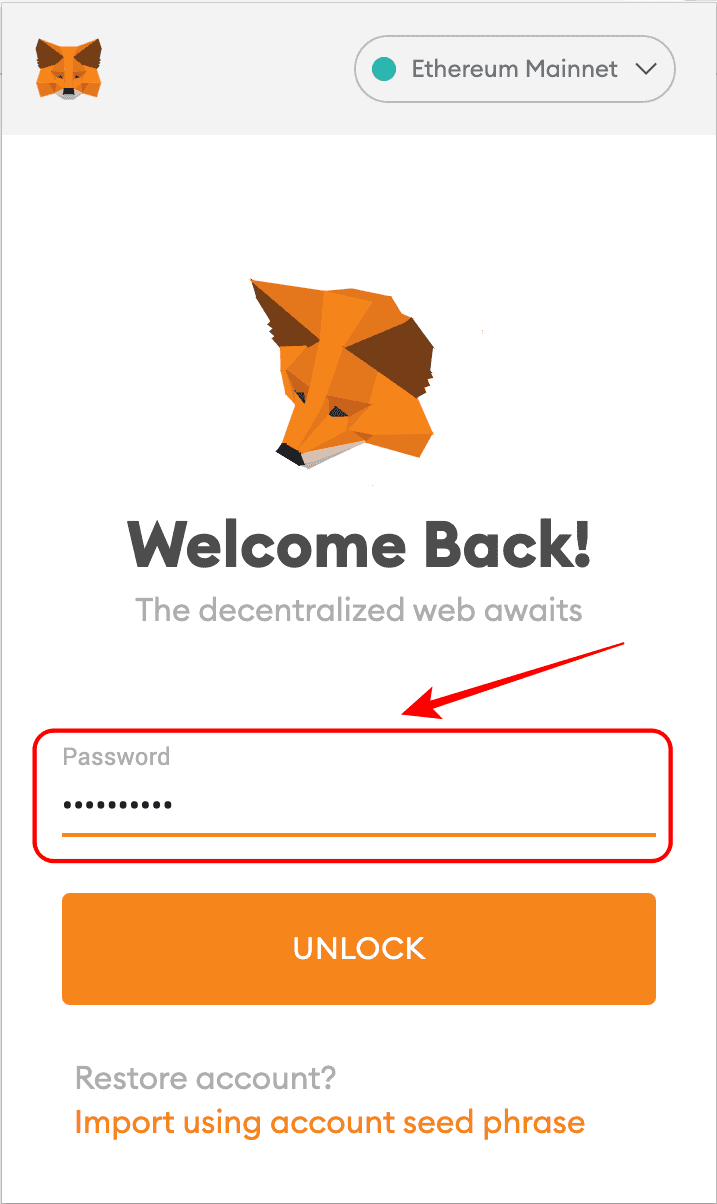
第 2 步:查看初始屏幕
您將看到正常的初始屏幕。 在這種情況下,默認網絡是以太坊 (ETH),您的賬戶將照常顯示。 當您使用其他網絡時,如果它們是最後使用的網絡,那麼當您解鎖您的 MetaMask 時,它們將顯示為默認值。
在我的例子中,它顯示以太坊為初始網絡,我的 ETH 帳戶 0x48c1...EfF3中的餘額為零。
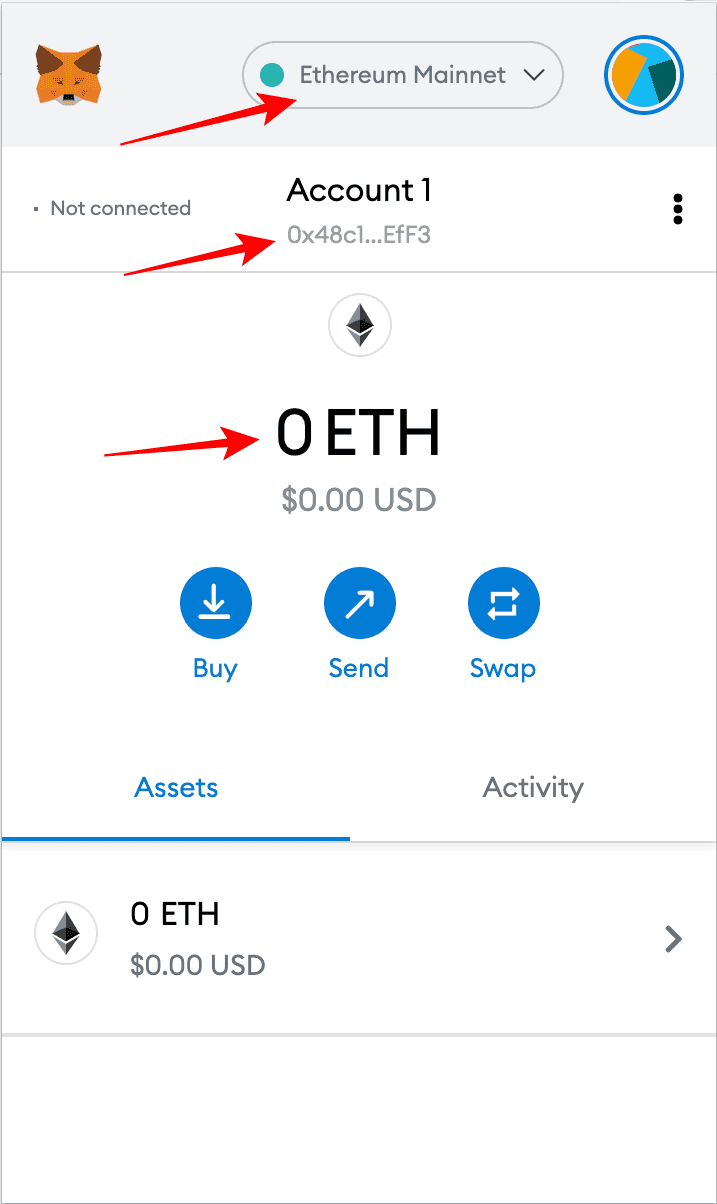
第 3 步:打開網絡下拉菜單
下一步是打開網絡下拉菜單。 您可以通過單擊您看到默認網絡的欄來執行此操作。
從上面可以看出,默認的網絡列表是以太坊主網及其最受歡迎的測試網。
如果你在你的機器上運行一個,“本地主機 8545”將是一個到以太坊節點的連接。
“自定義 RPC”是添加自定義網絡的選項,在本例中為 ETC。
“RPC”代表“遠程過程調用”,它是機器用於程序調用遠程機器中的其他程序的協議術語。
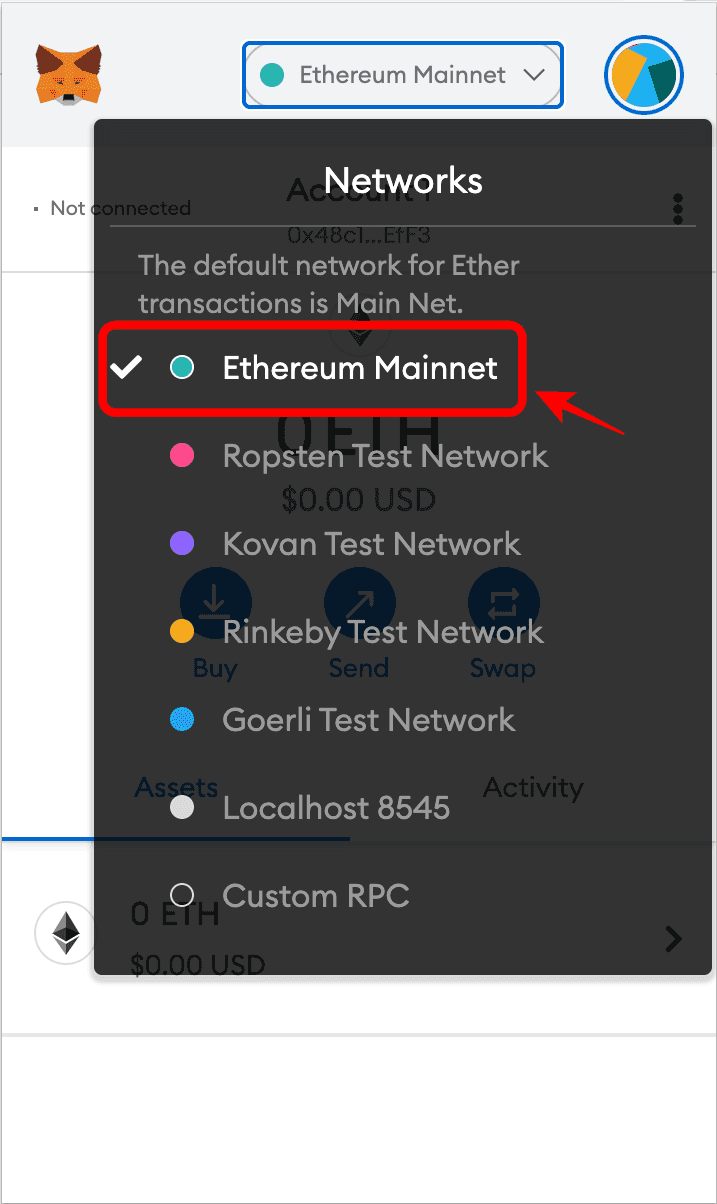
第 4 步:選擇自定義 RPC
所以,下一步是點擊“Custom RPC”。
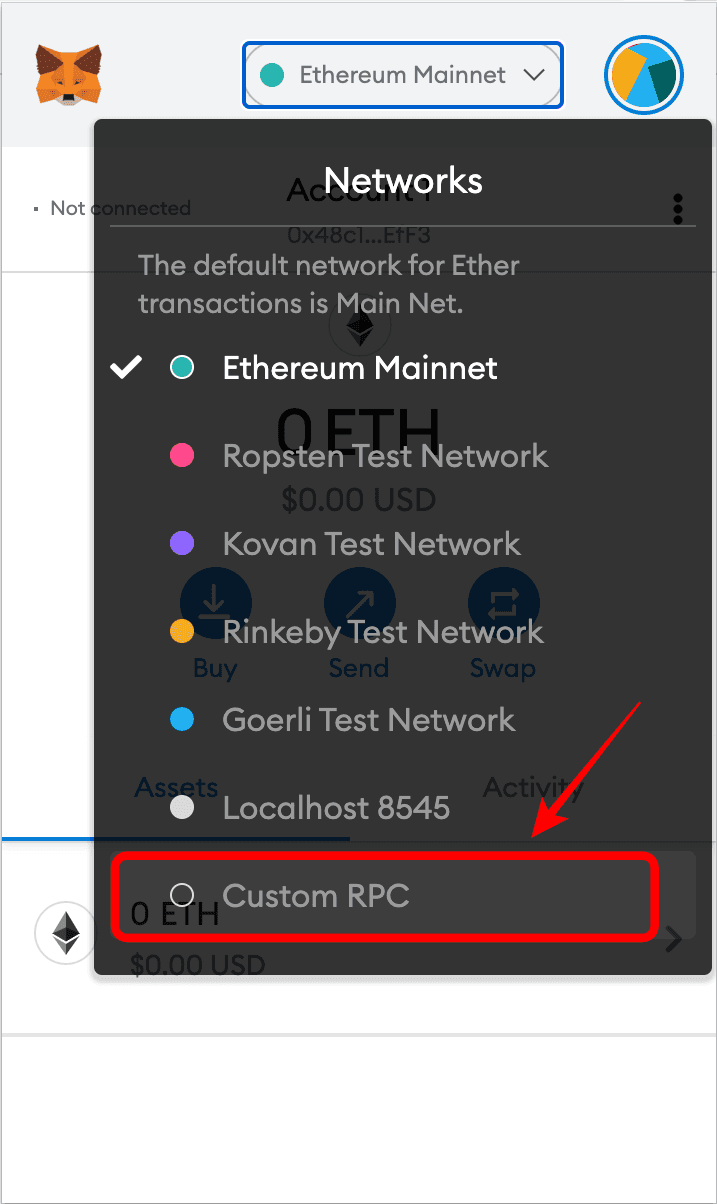
第 5 步:查看新的網絡表格
選擇“自定義 RPC”後,您將看到添加網絡的表單。 它在頂部有一條安全消息和五個帶空字段的選項,用於輸入您要使用的新網絡:
- 網絡名稱:要添加的網絡的名稱。
- 新 RPC URL:要添加的網絡 RPC 的 URL。
- Chain ID:將交易發送和定向到您要添加的網絡的 ID。
- 貨幣符號(可選):要添加的網絡的貨幣符號。 例如,“ETH”是以太坊的符號,“ETC”是以太坊經典的符號。
- 區塊瀏覽器 URL(可選):MetaMask 具有指向每個網絡的區塊鏈瀏覽器的鏈接,以檢查帳戶歷史記錄、發送的新交易及其餘額,因此您可以在此處為要添加的網絡添加一個區塊瀏覽器。
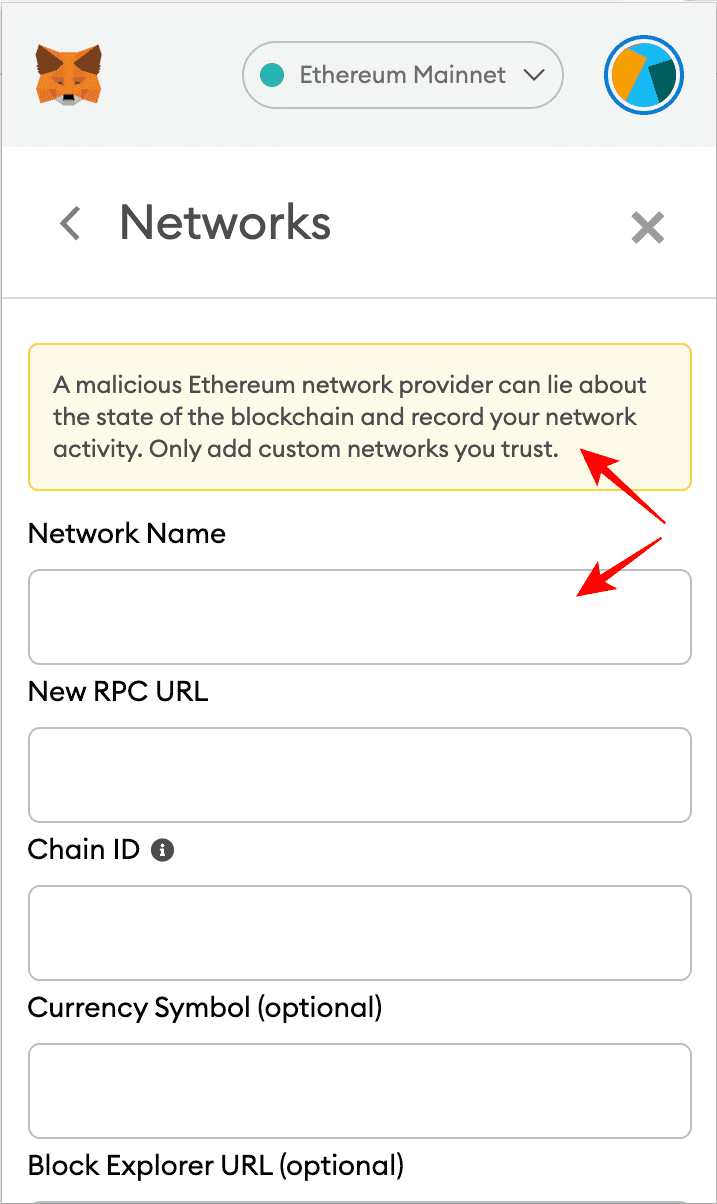
第 6 步:輸入以太坊經典網絡信息
下一步,是添加 Ethereum Classic 的具體信息。 下面是我使用的網絡數據:
- 網絡名稱:
以太坊經典 - 新的 RPC URL:
https://etc.rivet.link - 鏈號:
61 - 貨幣符號(可選):
ETC - 區塊瀏覽器 URL(可選):
https://blockscout.com/etc/mainnet/
對於“RPC URL”,我使用了一家名為 Rivet的公司為此目的提供的端點,該公司為此與 ETC Cooperative 簽約。 您可以在 網絡 部分找到更多 RPC 端點。
“Chain ID”必須是“61”,因為這是以太坊經典網絡的特定 ID,用於通過錢包和節點向運行的區塊鏈發送 ETC 交易。
儘管“符號”和“區塊瀏覽器 URL”是可選的,但我建議使用“ETC”作為符號,因為這是網絡廣為人知的市場符號,而 BlockScout 作為區塊鏈瀏覽器,因為這是我經常使用的(但您可以添加您喜歡的!)。
單擊“保存”將 ETC 添加到 MetaMask。
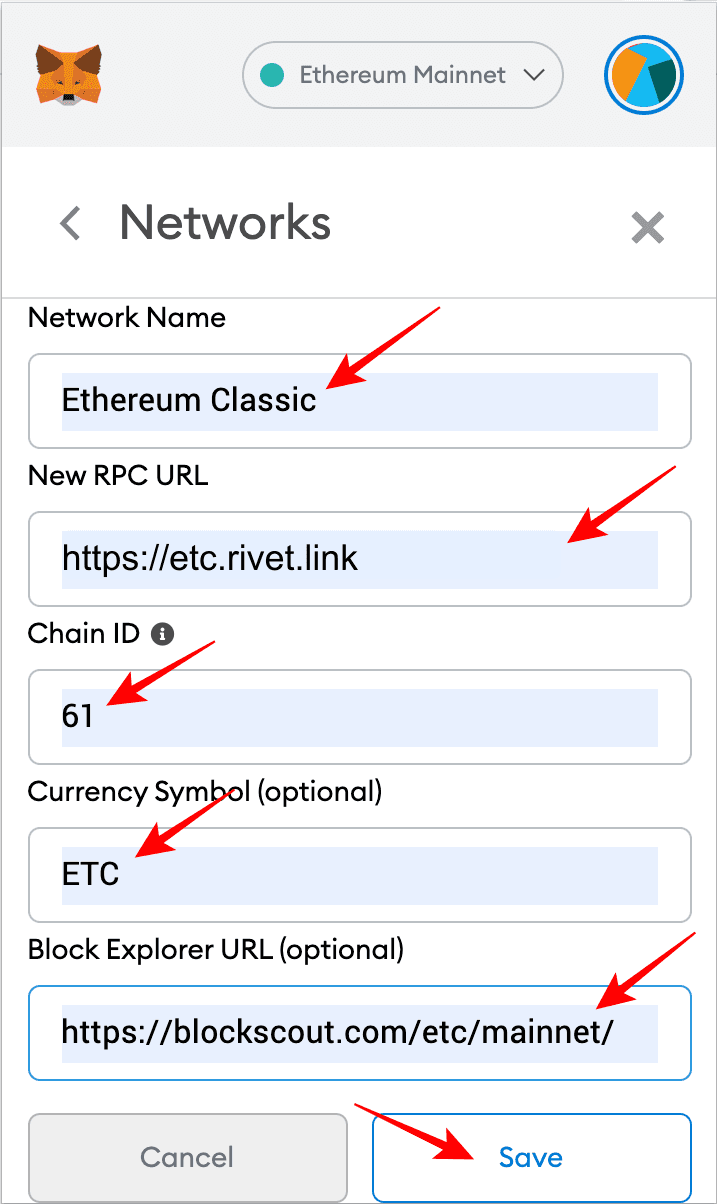
第 7 步:在 Networks 下拉菜單中查看 Ethereum Classic
添加 ETC 後,您將在網絡下拉菜單中看到它已添加到網絡列表中。
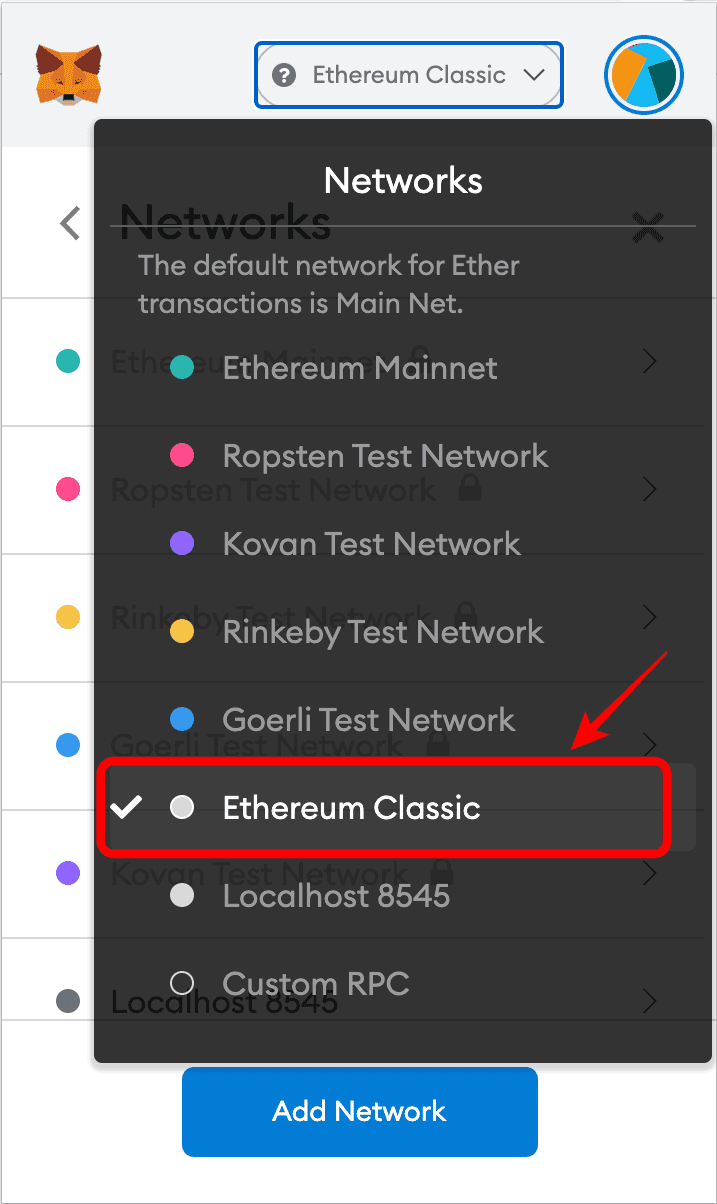
第 8 步:您可以在 ETC 上查看您的同一帳戶
如果你去你的賬戶,你會發現它和你的 ETH 賬戶是一樣的。 在我的例子中,它是相同的 0x48c1...EfF3 帳戶。
這是因為 ETH 和 ETC 使用相同的賬戶格式,所以以太坊上的賬戶也可能在 Ethereum Classic 中使用。
事實上,你可能還記得我的 ETH 賬戶餘額為零,但現在在同一個賬戶中可能會看到餘額為 1 ETC,但在 Ethereum Classic 上。 這是因為我在 Ethereum Classic 網絡中為這個演示發送了 1 個 ETC 到這個賬戶。
另請注意,ETC 網絡現在顯示在網絡欄中,“ETC”符號現在用於顯示余額。
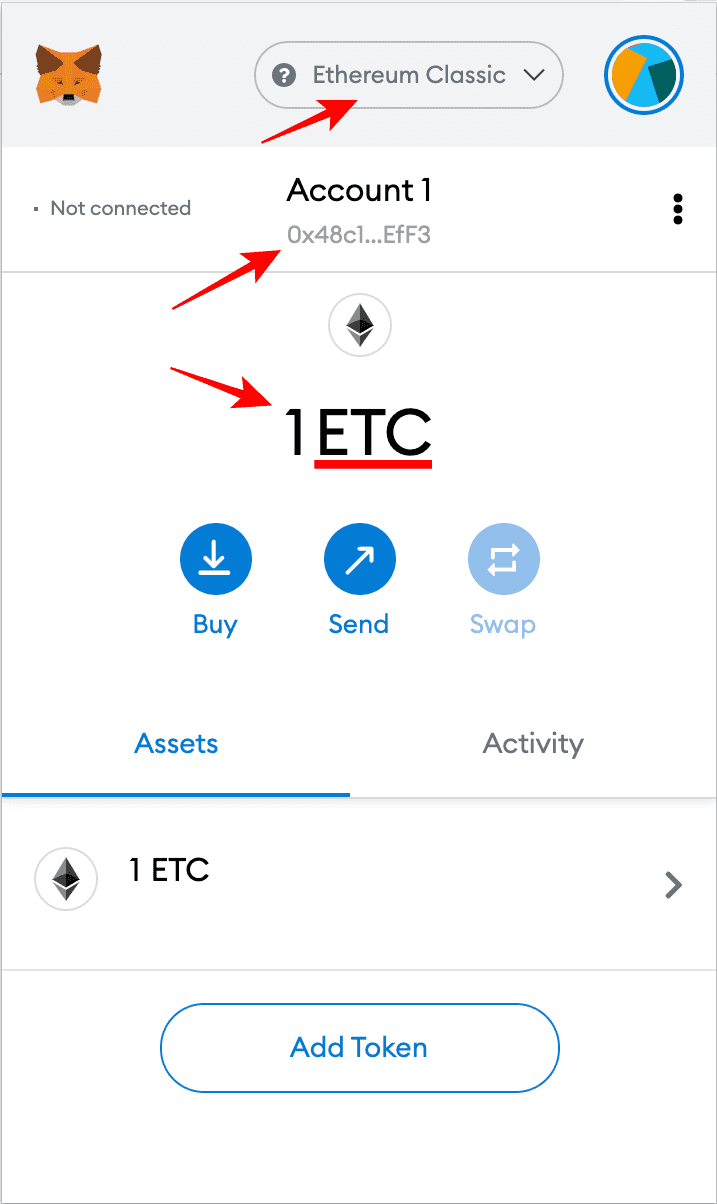
第 9 步:您可以使用同一帳戶返回以太坊
因此,由於兩個網絡使用相同的帳戶格式,您可以返回以太坊主網,您將能夠再次看到您的 ETH 帳戶具有相同的號碼。
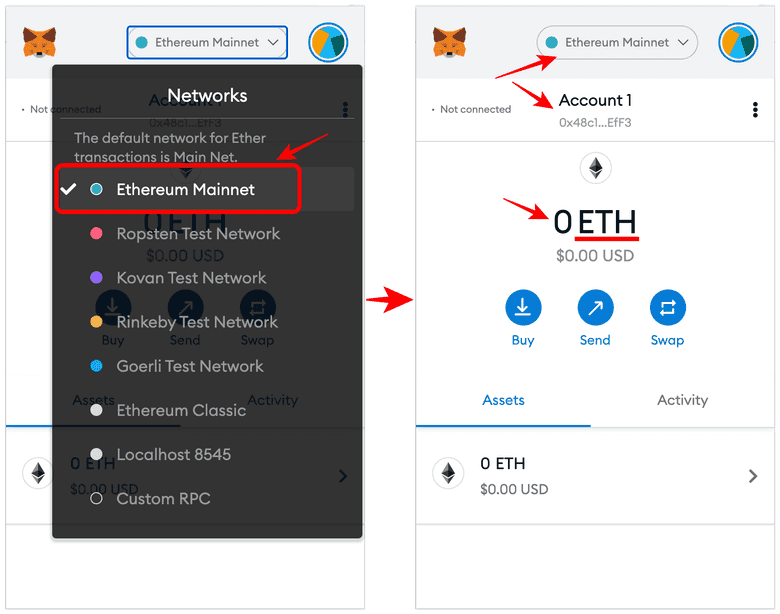
第 10 步:您可以使用同一帳戶返回以太坊經典
要使用 ETC 網絡,只需在網絡下拉菜單中再次選擇 Ethereum Classic,您將再次看到您的 ETC 餘額。
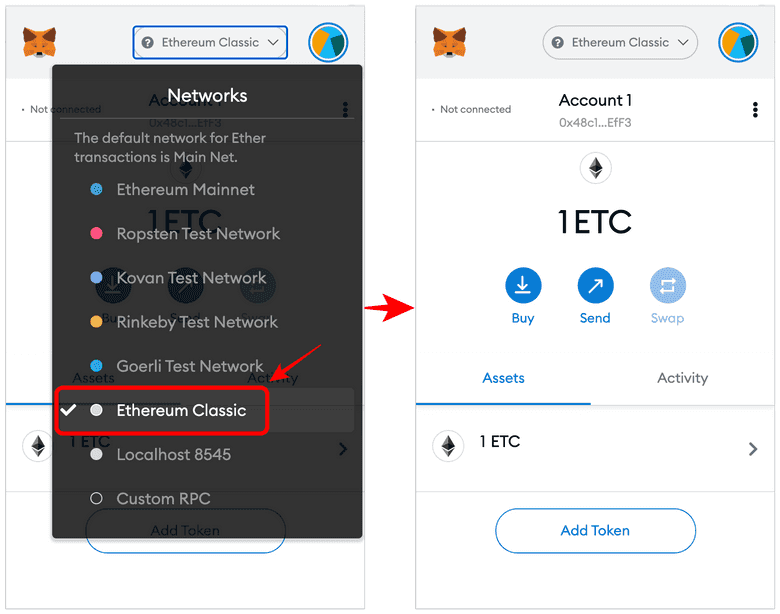
//
祝您投資和使用ETC成功!
代碼就是法律
